
时间:2020-09-28 02:19:57 来源:www.win10xitong.com 作者:win10
时不时的都会有网友来问小编Win10系统窗口动画慢动作功能的问题的解决方法,今天小编就再来解答一次。要是对于一些才接触win10系统的网友解决这个Win10系统窗口动画慢动作功能的情况就很困难,那我们可不可以自己独立解决呢?可以尝试以下小编的办法:1、按Win+R打开运行,输入regedit回车打开注册表编辑器;2、展开以下注册表位置就简简单单的解决了。好了,下面就由小编带来详细处理Win10系统窗口动画慢动作功能的具体操作法子。
窗口动画慢动作
更多教程,欢迎关注win10系统使用方法手册!
详细方法如下:
1、按Win+R打开运行,输入regedit回车打开注册表编辑器;
2、展开以下注册表位置:
HKEY_CURRENT_USER\Software\Microsoft\Windows\DWM
3、在右侧新建名为AnimationsShiftKey的DWORD(32位)值;
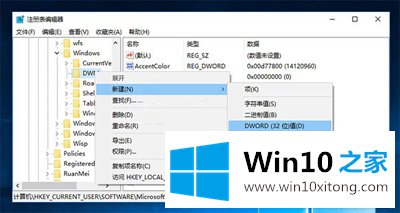
注册表编辑器
4、双击新建值AnimationsShiftKey,将其值修改为1,保存。
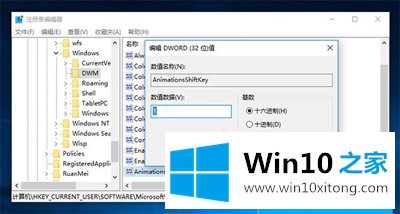
注册表编辑器
5、注销重新登录。此时当你关闭/打开、最大化/最小化窗口的同时按住Shift按键即可看到窗口动画的“慢动作”效果。
以上就是Win10使用窗口动画慢动作功能的方法了,经过上述步骤的设置你就开启了窗口的动画功能,如果想要关闭这个功能,就把注册表的值改会原来的数字就可以了。
到这里,小编就已经全部告诉了大家Win10系统窗口动画慢动作功能的具体操作法子,要是你需要下载windows系统,本站是一个你比较好的选择。